可以如何设置电脑微信分身
本文章演示机型:联想小新air14 , 适用系统:Windows10 , 软件版本:微信 3.2.1;
第一种方法 , 将鼠标光标移至微信桌面快捷方式上 , 双击鼠标的同时 , 双击按下键盘上的【Enter】键 , 将鼠标移至下方的微信图标 , 即可看到有微信分身;
第二种方法 , 鼠标右键 , 新建一个文本文档 , 打开文本文档 , 输入Start空格 , 鼠标右键微信 , 选择【属性】 , 复制微信的目标位置 , 粘贴到文档中 , 调整双引号在冒号后面和括号后面 , 复制代码 , 点击【文件】 , 选择【另存为】 , 把保存类型改为【所有文件】 , 文档的后缀改为bat , 点击【保存】 , 双击鼠标左键【新建文本文档】 , 将鼠标移至下方的微信图标 , 即可看到微信分身 。
电脑微信分身怎么弄电脑微信分身设置的方法如下:
工具/原料:ThinkBook14、Windows10、微信电脑版3.2.1.154
1、打开电脑 , 右键点击桌面上的微信图标 , 点击“属性” 。
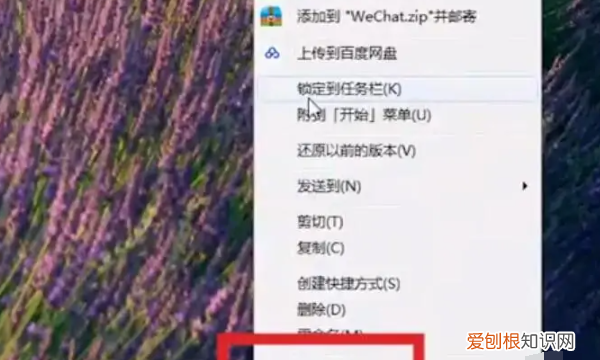
文章插图
2、在打开的微信属性窗口中 , 找到“目标”项 , 复制目标项文本框内的内容 。
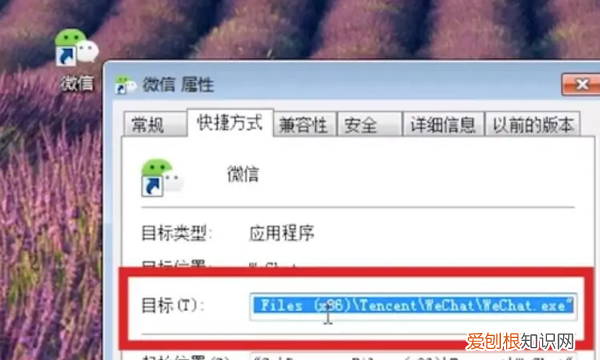
文章插图
3、在桌面空白部分单击右键 , 点击“新建” , 点击“文本文档” 。
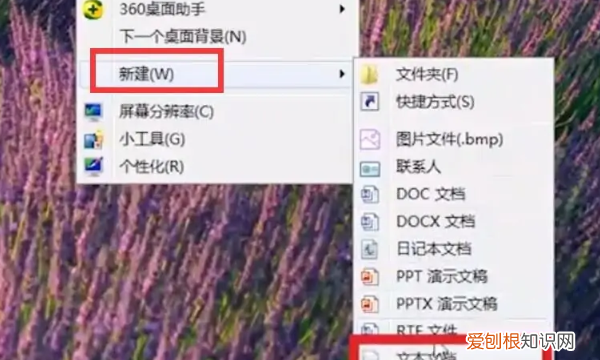
文章插图
4、在打开的新建文本文档窗口中粘贴刚才复制的内容 , 需要注意编辑修改的英文状态的双引号 , 同时想要同时打开几个微信 , 就复制几行 。
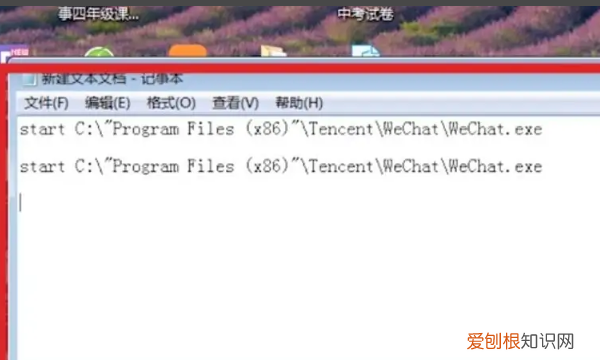
文章插图
5、输入完成后点击“文件” , 点击“另存为” 。
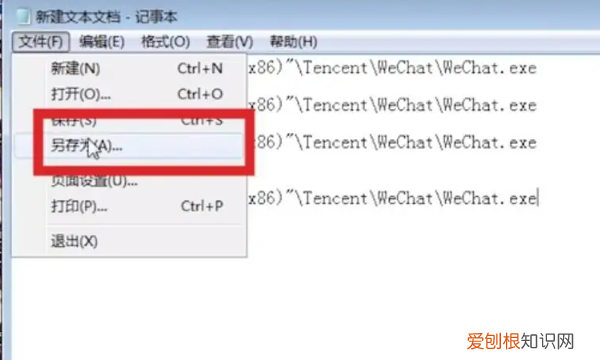
文章插图
6、选择桌面 , 保存类型选择“全部文件” , 修改文件名并将后缀改为“.bat” , 点击保存 。
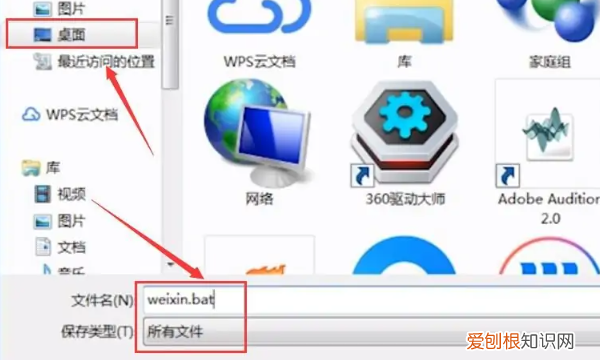
文章插图
【电脑微信分身怎么弄,可以如何设置电脑微信分身】7、在桌面找到刚才保存的文件图标 , 双击打开 , 就会发现出现了多个登录窗口 , 这样就可以登录多个微信了 。
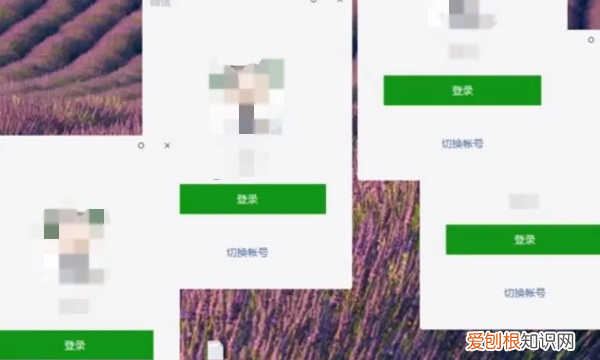
文章插图
电脑微信分身怎么登录第二个微信电脑微信分身的设置方法:
下面我以win10电脑 , 微信版本号3.7.6.44为您演示一遍
1、首先打开电脑 , 然后找到微信 , 如下图所示:
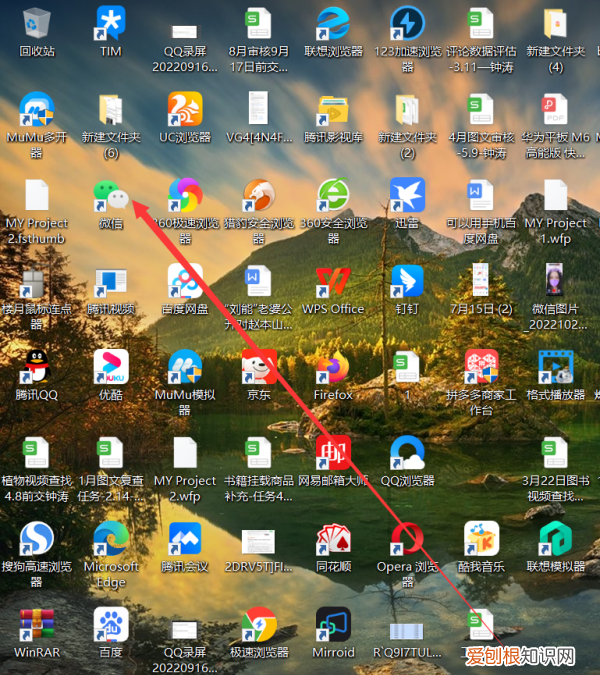
文章插图
2、然后再按住电脑键盘上的enter键不放 , 如下图所示:
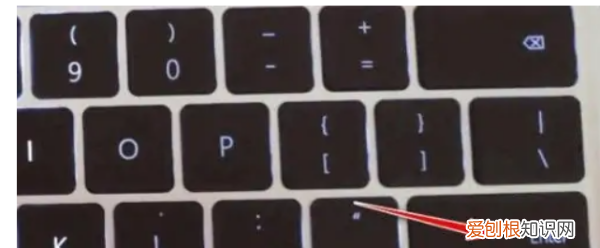
文章插图
3、然后鼠标双击微信 , 就会出现多个微信 , 从而实现多开 , 如下图所示:
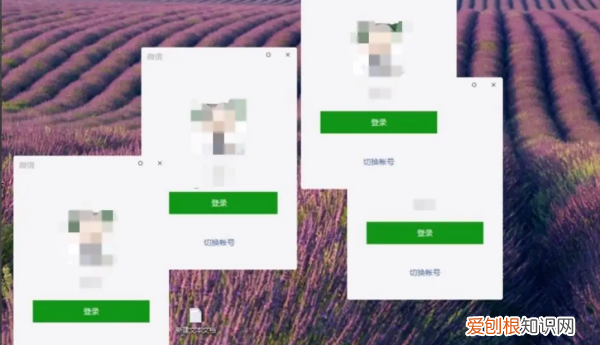
文章插图
电脑微信怎么登陆两个账号使用专业微信双开工具——风云多聊
1、下载风云多聊软件并打开 , 点击【立即登录】
2.然后选择需要登录的微信号 , 点击【登录】 。后续的操作就和登录电脑微信一样 , 需要通过手机微信确认登录 。
推荐阅读
- 2020杭州高考成绩 浙江省高中高考成绩排名
- 羊床怎么设计合理 - 简易50只羊圈建设图
- 新手如何开无货源网店 如何来网店
- 空调的空气开关选多大的,卫生间空气开关25a和32a
- 电动沙发床大全图片_沙发床两用大全图片
- 怎样才能彻底消灭家里的蟑螂 如何杀蟑螂
- 酷狗音乐该怎样传歌,怎样在酷狗上传歌曲到mp3
- 水印相机上的时间该怎样改,水印相机怎么修改时间和日期
- 笔记本图标不见了怎么办


